
ສະຖານທີ່ພິເສດໃນຂໍ້ຄວາມບໍ່ມີເອກະສານໃດໆ. ໂດຍສະເພາະພວກເຂົາບໍ່ຄວນຈະຖືກອະນຸຍາດໃນຕາຕະລາງທີ່ສະ ໜອງ ໃຫ້ແກ່ການຄຸ້ມຄອງຫຼືສາທາລະນະຊົນ. ແຕ່ເຖິງແມ່ນວ່າທ່ານຈະ ນຳ ໃຊ້ຂໍ້ມູນດັ່ງກ່າວເພື່ອຈຸດປະສົງສ່ວນຕົວ, ພື້ນທີ່ພິເສດກໍ່ສາມາດເພີ່ມປະລິມານເອກະສານ, ເຊິ່ງເປັນປັດໃຈລົບ. ນອກຈາກນັ້ນ, ການມີສ່ວນປະກອບພິເສດດັ່ງກ່າວເຮັດໃຫ້ມັນມີຄວາມຫຍຸ້ງຍາກໃນການຄົ້ນຫາເອກະສານ, ນຳ ໃຊ້ຕົວກອງ, ການ ນຳ ໃຊ້ການຈັດຮຽງແລະບາງເຄື່ອງມືອື່ນໆ. ໃຫ້ພວກເຮົາຊອກຫາວິທີທີ່ພວກເຂົາສາມາດຊອກຫາແລະຍ້າຍອອກໄດ້ໄວ.
ບົດຮຽນ: ການ ກຳ ຈັດພື້ນທີ່ກ້ວາງຂວາງໃນ Microsoft Word
ເຕັກໂນໂລຍີການ ກຳ ຈັດຄວາມແຕກໂຕນ
ທ່ານຕ້ອງເວົ້າທັນທີວ່າພື້ນທີ່ໃນ Excel ສາມາດເປັນປະເພດຕ່າງໆ. ມັນສາມາດເປັນຊ່ອງຫວ່າງລະຫວ່າງ ຄຳ ສັບ, ຊ່ອງຫວ່າງໃນຕອນຕົ້ນຂອງຄ່າແລະໃນຕອນທ້າຍ, ຕົວແຍກລະຫວ່າງຕົວເລກຂອງ ສຳ ນວນຕົວເລກ, ອື່ນໆ. ເພາະສະນັ້ນ, ສູດການຄິດໄລ່ ສຳ ລັບການລົບລ້າງໃນກໍລະນີເຫຼົ່ານີ້ແມ່ນແຕກຕ່າງກັນ.
ວິທີທີ່ 1: ໃຊ້ເຄື່ອງມືທົດແທນ
ເຄື່ອງມືເຮັດວຽກທີ່ດີເລີດໃນການປ່ຽນພື້ນທີ່ສອງດ້ານລະຫວ່າງ ຄຳ ສັບກັບຊ່ອງຫວ່າງດຽວໃນ Excel ທົດແທນ.
- ກຳ ລັງຢູ່ໃນແຖບ "ບ້ານ"ໃຫ້ຄລິກໃສ່ປຸ່ມ ຊອກຫາແລະຈຸດເດັ່ນເຊິ່ງຕັ້ງຢູ່ໃນແຖບເຄື່ອງມື "ການດັດແກ້" ສຸດເທບໄດ້. ໃນລາຍການແບບເລື່ອນລົງ, ເລືອກ ທົດແທນ. ທ່ານຍັງສາມາດແທນທີ່ຈະປະຕິບັດຂ້າງເທິງນີ້ພຽງແຕ່ພິມປຸ່ມລັດເທິງແປ້ນພິມ Ctrl + H.
- ໃນຕົວເລືອກໃດ ໜຶ່ງ, ປ່ອງຢ້ຽມຄົ້ນຫາແລະທົດແທນເປີດຢູ່ແຖບ ທົດແທນ. ໃນພາກສະຫນາມ ຊອກຫາ ຕັ້ງຕົວກະພິບແລະກົດປຸ່ມສອງຄັ້ງ ແຖບຊ່ອງ ຢູ່ເທິງແປ້ນພິມ. ໃນພາກສະຫນາມ "ທົດແທນດ້ວຍ" ໃສ່ຊ່ອງ ໜຶ່ງ. ຈາກນັ້ນກົດປຸ່ມ ທົດແທນທັງ ໝົດ.
- ໂປແກຼມປ່ຽນແທນພື້ນທີ່ສອງຊັ້ນດ້ວຍພື້ນທີ່ດຽວ. ຫລັງຈາກນັ້ນ, ປ່ອງຢ້ຽມຈະປາກົດຂຶ້ນພ້ອມກັບລາຍງານກ່ຽວກັບວຽກທີ່ເຮັດແລ້ວ. ກົດປຸ່ມ "ຕົກລົງ".
- ຕໍ່ໄປ, ປ່ອງຢ້ຽມຈະປາກົດຂຶ້ນອີກ ຊອກຫາແລະທົດແທນ. ພວກເຮົາປະຕິບັດການກະ ທຳ ອັນດຽວກັນນີ້ຢູ່ໃນ ໜ້າ ຕ່າງນີ້ດັ່ງທີ່ໄດ້ອະທິບາຍໄວ້ໃນວັກທີສອງຂອງ ຄຳ ແນະ ນຳ ນີ້ຈົນກວ່າຈະມີຂໍ້ຄວາມ ໜຶ່ງ ປາກົດວ່າບໍ່ພົບຂໍ້ມູນທີ່ຕ້ອງການ.
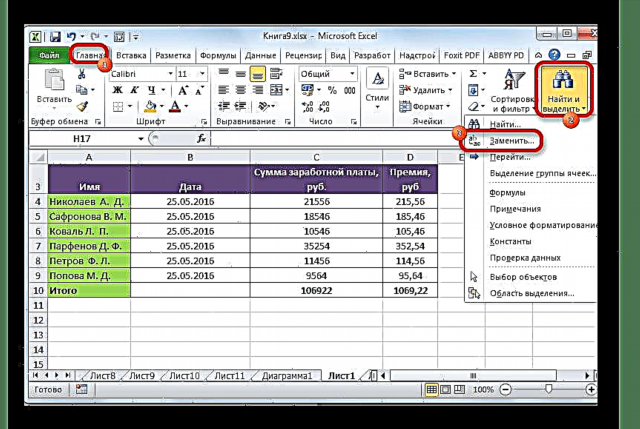
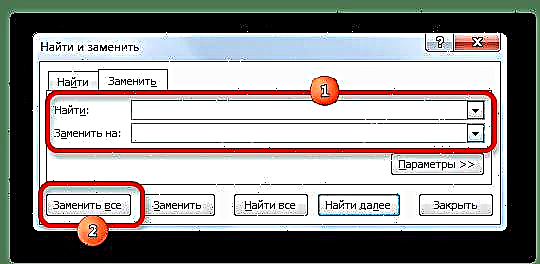
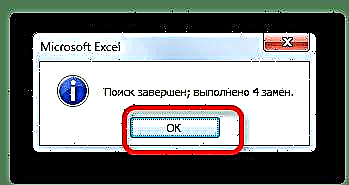
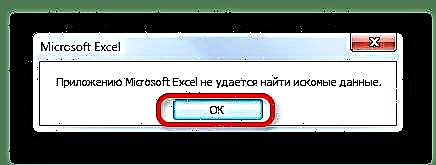
ດັ່ງນັ້ນ, ພວກເຮົາໄດ້ ກຳ ຈັດພື້ນທີ່ສອງເທົ່າພິເສດລະຫວ່າງ ຄຳ ໃນເອກະສານ.
ບົດຮຽນ: ການປ່ຽນແທນຕົວອັກສອນໃນ Excel
ວິທີທີ່ 2: ເອົາພື້ນທີ່ອອກລະຫວ່າງຕົວເລກ
ໃນບາງກໍລະນີ, ສະຖານທີ່ຕັ້ງຢູ່ລະຫວ່າງຕົວເລກໃນຕົວເລກ. ນີ້ບໍ່ແມ່ນຄວາມຜິດພາດ, ພຽງແຕ່ ສຳ ລັບຄວາມຮັບຮູ້ຂອງສາຍຕາຂອງຄົນເປັນ ຈຳ ນວນຫຼວງຫຼາຍປະເພດການຂຽນນີ້ແມ່ນສະດວກກວ່າ. ແຕ່ເຖິງຢ່າງໃດກໍ່ຕາມ, ນີ້ແມ່ນໄກຈາກສິ່ງທີ່ຍອມຮັບໄດ້ຕະຫຼອດເວລາ. ຕົວຢ່າງ: ຖ້າຫ້ອງບໍ່ຖືກຈັດຮູບແບບເປັນຕົວເລກ, ການເພີ່ມຕົວແຍກສາມາດສົ່ງຜົນກະທົບຢ່າງບໍ່ດີຕໍ່ການຄິດໄລ່ຂອງສູດຄິດໄລ່ໃນສູດ. ສະນັ້ນ, ປະເດັນຂອງການຖອດຜູ້ແຍກດັ່ງກ່າວຈຶ່ງມີຄວາມກ່ຽວຂ້ອງ. ວຽກງານນີ້ສາມາດປະຕິບັດໄດ້ໂດຍໃຊ້ເຄື່ອງມືດຽວກັນ. ຊອກຫາແລະທົດແທນ.
- ເລືອກຖັນຫລືຊ່ວງທີ່ທ່ານຕ້ອງການເອົາຕົວແຍກອອກລະຫວ່າງໂຕເລກ. ຈຸດນີ້ແມ່ນມີຄວາມ ສຳ ຄັນຫຼາຍ, ເພາະວ່າຖ້າຊ່ວງບໍ່ໄດ້ຖືກຄັດເລືອກ, ເຄື່ອງມືຈະເອົາພື້ນທີ່ທັງ ໝົດ ອອກຈາກເອກະສານ, ລວມທັງລະຫວ່າງ ຄຳ ສັບ, ນັ້ນແມ່ນບ່ອນທີ່ພວກເຂົາຕ້ອງການແທ້ໆ. ຕໍ່ໄປ, ຄືກັບທີ່ຜ່ານມາ, ກົດປຸ່ມ ຊອກຫາແລະຈຸດເດັ່ນ ໃນກ່ອງເຄື່ອງມື "ການດັດແກ້" ກ່ຽວກັບໂບໃນແຖບນັ້ນ "ບ້ານ". ໃນເມນູເພີ່ມເຕີມ, ເລືອກ ທົດແທນ.
- ປ່ອງຢ້ຽມເລີ່ມຕົ້ນ ໃໝ່ ຊອກຫາແລະທົດແທນ ຢູ່ໃນແຖບ ທົດແທນ. ແຕ່ຄັ້ງນີ້ພວກເຮົາຈະແນະ ນຳ ຄຸນຄ່າທີ່ແຕກຕ່າງກັນເລັກນ້ອຍເຂົ້າໃນທົ່ງນາ. ໃນພາກສະຫນາມ ຊອກຫາ ກໍານົດຫນຶ່ງພື້ນທີ່, ແລະພາກສະຫນາມ "ທົດແທນດ້ວຍ" ປ່ອຍໃຫ້ມັນຫວ່າງຢູ່ທັງຫມົດ. ເພື່ອໃຫ້ແນ່ໃຈວ່າບໍ່ມີຊ່ອງຫວ່າງຢູ່ໃນສະ ໜາມ ນີ້, ໃຫ້ເອົາຕົວກະພິບຢູ່ໃນນັ້ນແລະກົດປຸ່ມ backspace (ໃນຮູບແບບຂອງລູກສອນ) ຢູ່ເທິງແປ້ນພິມ. ຖືປຸ່ມຈົນກ່ວາຕົວກະພິບຂື້ນກັບຊາຍແດນເບື້ອງຊ້າຍຂອງພາກສະຫນາມ. ຫລັງຈາກນັ້ນ, ກົດປຸ່ມ ທົດແທນທັງ ໝົດ.
- ໂປແກຼມດັ່ງກ່າວຈະ ດຳ ເນີນການ ດຳ ເນີນງານການ ກຳ ຈັດພື້ນທີ່ຕ່າງໆລະຫວ່າງ ຈຳ ນວນ. ເຊັ່ນດຽວກັບວິທີການທີ່ຜ່ານມາ, ເພື່ອໃຫ້ແນ່ໃຈວ່າວຽກນັ້ນ ສຳ ເລັດສົມບູນ, ດຳ ເນີນການຄົ້ນຫາຄັ້ງທີສອງຈົນກ່ວາຂໍ້ຄວາມຈະປາກົດວ່າຄ່າທີ່ຕ້ອງການບໍ່ພົບ.
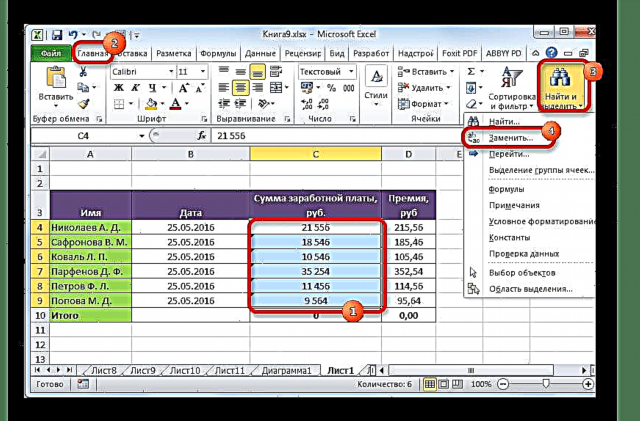
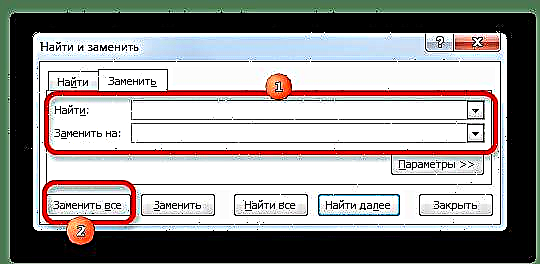
ການແຍກລະຫວ່າງຕົວເລກຈະຖືກຖອດອອກ, ແລະສູດຈະເລີ່ມຖືກຄິດໄລ່ຢ່າງຖືກຕ້ອງ.
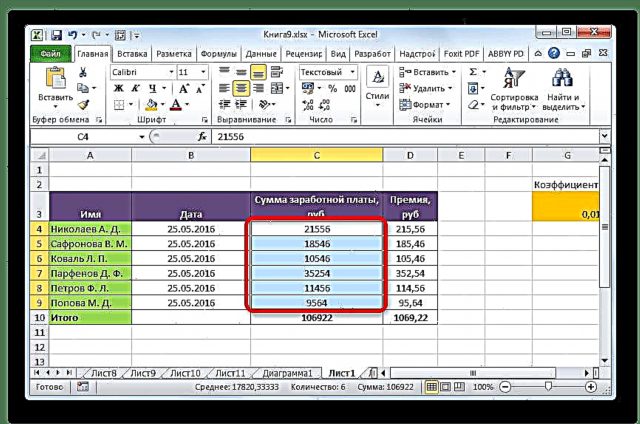
ວິທີທີ່ 3: ເອົາເຄື່ອງແຍກອອກລະຫວ່າງບິດໂດຍການຈັດຮູບແບບ
ແຕ່ມີສະຖານະການໃນເວລາທີ່ທ່ານເຫັນຢ່າງຈະແຈ້ງວ່າຢູ່ໃນເຈັ້ຍຕົວເລກຖືກແຍກອອກເປັນຕົວເລກຕາມແຕ່ລະບ່ອນ, ແລະການຄົ້ນຫາກໍ່ບໍ່ໃຫ້ຜົນໄດ້ຮັບ. ນີ້ຊີ້ໃຫ້ເຫັນວ່າໃນກໍລະນີນີ້, ການແຍກຕ່າງຫາກໄດ້ຖືກປະຕິບັດໂດຍການຈັດຮູບແບບ. ຕົວເລືອກພື້ນທີ່ດັ່ງກ່າວຈະບໍ່ມີຜົນຕໍ່ຄວາມຖືກຕ້ອງຂອງການສະແດງສູດ, ແຕ່ໃນເວລາດຽວກັນ, ຜູ້ໃຊ້ບາງຄົນເຊື່ອວ່າຖ້າບໍ່ມີມັນຕາຕະລາງຈະເບິ່ງດີກວ່າ. ຂໍໃຫ້ພິຈາລະນາວິທີການເອົາຕົວເລືອກແຍກຕົວນີ້ອອກ.
ເນື່ອງຈາກພື້ນທີ່ໄດ້ຖືກສ້າງຂື້ນໂດຍໃຊ້ເຄື່ອງມືການຈັດຮູບແບບ, ມັນມີພຽງແຕ່ເຄື່ອງມືດຽວກັນທີ່ພວກມັນສາມາດຖອດອອກໄດ້.
- ເລືອກລະດັບຂອງຕົວເລກທີ່ມີຂອບເຂດ ຈຳ ກັດ. ໃຫ້ຄລິກໃສ່ຕົວເລືອກທີ່ມີປຸ່ມຫນູຂວາ. ໃນເມນູທີ່ປາກົດ, ເລືອກ "ຮູບແບບຈຸລັງ ... ".
- ປ່ອງຢ້ຽມການຈັດຮູບແບບເລີ່ມຕົ້ນ. ໄປທີ່ແທັບ "ເບີ"ໃນກໍລະນີການຄົ້ນພົບເກີດຂື້ນຢູ່ບ່ອນອື່ນ. ຖ້າການແຍກຕ່າງຫາກໄດ້ຖືກລະບຸໂດຍການໃຊ້ຮູບແບບ, ຫຼັງຈາກນັ້ນຢູ່ໃນພາລາມິເຕີຕັນ "ຮູບແບບ ຈຳ ນວນ" ທາງເລືອກຕ້ອງໄດ້ຮັບການຕິດຕັ້ງ "ຕົວເລກ". ເບື້ອງຂວາຂອງ ໜ້າ ຕ່າງມີການຕັ້ງຄ່າທີ່ແນ່ນອນ ສຳ ລັບຮູບແບບນີ້. ກ່ຽວກັບຈຸດ "ກຸ່ມແຍກແຖວແຖວ ()" ທ່ານພຽງແຕ່ຕ້ອງການຍົກເລີກການເລືອກ. ຈາກນັ້ນ, ເພື່ອໃຫ້ການປ່ຽນແປງມີຜົນ, ກົດປຸ່ມ "ຕົກລົງ".
- ປ່ອງຢ້ຽມການຈັດຮູບແບບຈະຖືກປິດລົງ, ແລະການແຍກຄວາມແຕກຕ່າງລະຫວ່າງຕົວເລກຂອງຕົວເລກໃນຂອບເຂດທີ່ທ່ານເລືອກອອກ.
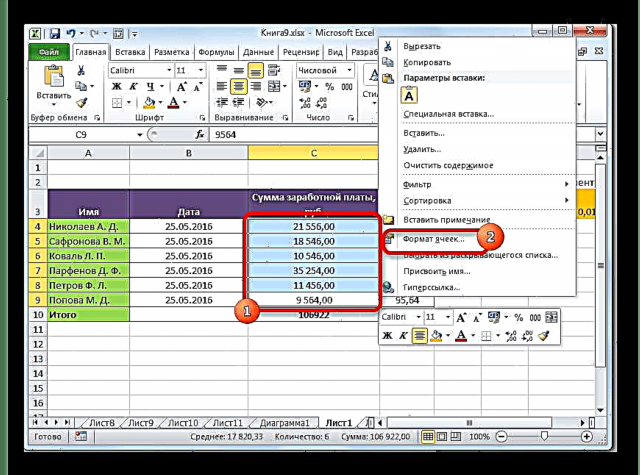
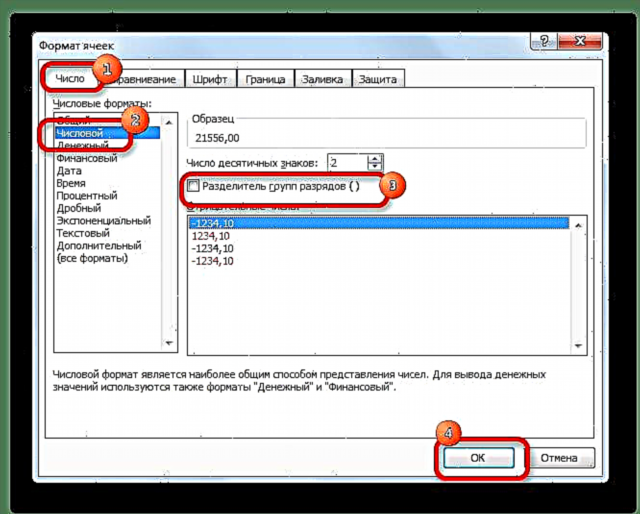

ບົດຮຽນ: ຕາຕະລາງການຈັດຮູບແບບໃນ Excel
ວິທີທີ່ 4: ເອົາພື້ນທີ່ອອກໂດຍໃຊ້ຟັງຊັນ
ເຄື່ອງມື ຊອກຫາແລະທົດແທນ ດີເລີດ ສຳ ລັບການ ກຳ ຈັດພື້ນທີ່ພິເສດລະຫວ່າງຕົວລະຄອນ. ແຕ່ຈະວ່າແນວໃດຖ້າພວກເຂົາ ຈຳ ເປັນຕ້ອງຖືກໂຍກຍ້າຍອອກໃນຕອນເລີ່ມຕົ້ນຫລືໃນຕອນທ້າຍຂອງການສະແດງອອກ? ໃນກໍລະນີນີ້, ໜ້າ ທີ່ຈາກກຸ່ມຕົວ ໜັງ ສືຂອງຜູ້ປະຕິບັດງານຈະມາຊ່ວຍເຫຼືອ GAPS.
ຟັງຊັນນີ້ ກຳ ຈັດຊ່ອງຫວ່າງທັງ ໝົດ ອອກຈາກຂໍ້ຄວາມຂອງຊ່ວງທີ່ເລືອກ, ຍົກເວັ້ນສະຖານທີ່ດຽວລະຫວ່າງ ຄຳ. ນັ້ນແມ່ນ, ມັນສາມາດແກ້ໄຂບັນຫາດ້ວຍບັນຍາກາດຕ່າງໆໃນຕອນເລີ່ມຕົ້ນຂອງ ຄຳ ໃນຫ້ອງ, ໃນຕອນທ້າຍຂອງ ຄຳ ສັບ, ແລະຍັງເອົາພື້ນທີ່ສອງດ້ານອອກ.
syntax ຂອງຜູ້ປະຕິບັດການນີ້ແມ່ນຂ້ອນຂ້າງງ່າຍດາຍແລະມີການໂຕ້ຖຽງດຽວ:
= TRUE (ຂໍ້ຄວາມ)
ເປັນການໂຕ້ຖຽງ "ຂໍ້ຄວາມ" ສຳ ນວນຕົວ ໜັງ ສືສາມາດປະກົດຂື້ນໂດຍກົງ, ພ້ອມທັງເຊື່ອມຕໍ່ກັບຫ້ອງທີ່ມັນບັນຈຸຢູ່. ສຳ ລັບກໍລະນີຂອງພວກເຮົາ, ພຽງແຕ່ທາງເລືອກສຸດທ້າຍຈະຖືກພິຈາລະນາ.
- ເລືອກຫ້ອງທີ່ຕັ້ງຂະ ໜານ ກັບຖັນຫຼືແຖວບ່ອນທີ່ຄວນເອົາບ່ອນຫວ່າງ. ກົດປຸ່ມ "ໃສ່ ໜ້າ ທີ່"ຕັ້ງຢູ່ເບື້ອງຊ້າຍຂອງແຖບສູດ.
- ຫນ້າຕ່າງຂອງຄວາມຍາວປາ Function. ໃນ ໝວດ ໝູ່ "ຂຽນລາຍຊື່ຕົວອັກສອນທີ່ສົມບູນ" ຫຼື "ຂໍ້ຄວາມ" ຊອກຫາອົງປະກອບ SZPROBELY. ເລືອກມັນແລະກົດປຸ່ມ. "ຕົກລົງ".
- ປ່ອງຢ້ຽມຂອງການໂຕ້ຖຽງຫນ້າທີ່ເປີດ. ແຕ່ໂຊກບໍ່ດີ, ໜ້າ ທີ່ນີ້ບໍ່ໄດ້ສະ ໜອງ ການ ນຳ ໃຊ້ໃນຂອບເຂດທັງ ໝົດ ທີ່ພວກເຮົາຕ້ອງການເປັນການໂຕ້ຖຽງ. ເພາະສະນັ້ນ, ພວກເຮົາເອົາຕົວກະພິບລົງໃນບ່ອນທີ່ມີການໂຕ້ຖຽງ, ແລະຫຼັງຈາກນັ້ນເລືອກເອົາຫ້ອງ ທຳ ອິດຂອງຊ່ວງທີ່ພວກເຮົາ ກຳ ລັງເຮັດວຽກຢູ່. ຫລັງຈາກທີ່ຢູ່ຫ້ອງສະແດງຢູ່ພາກສະຫນາມ, ກົດປຸ່ມ "ຕົກລົງ".
- ດັ່ງທີ່ທ່ານສາມາດເຫັນໄດ້, ເນື້ອໃນຂອງຫ້ອງແມ່ນສະແດງຢູ່ໃນພື້ນທີ່ທີ່ ໜ້າ ທີ່ຕັ້ງຢູ່, ແຕ່ວ່າບໍ່ມີບ່ອນຫວ່າງ. ພວກເຮົາປະຕິບັດການ ກຳ ຈັດພື້ນທີ່ ສຳ ລັບພຽງແຕ່ອົງປະກອບ ໜຶ່ງ ຂອງຂອບເຂດ. ເພື່ອລຶບພວກມັນຢູ່ໃນຈຸລັງອື່ນ, ທ່ານ ຈຳ ເປັນຕ້ອງ ດຳ ເນີນການທີ່ຄ້າຍຄືກັນກັບຈຸລັງອື່ນໆ. ແນ່ນອນ, ທ່ານສາມາດ ດຳ ເນີນການແຍກຕ່າງຫາກກັບແຕ່ລະຫ້ອງແຕ່ລະອັນ, ແຕ່ນີ້ສາມາດໃຊ້ເວລາຫຼາຍ, ໂດຍສະເພາະຖ້າຊ່ວງຂະ ໜາດ ໃຫຍ່. ມີວິທີທາງທີ່ຈະເລັ່ງຂະບວນການຢ່າງໄວວາ. ວາງຕົວກະພິບຢູ່ແຈເບື້ອງຂວາລຸ່ມຂອງຫ້ອງທີ່ມີສູດຢູ່ແລ້ວ. ຕົວກະພິບປ່ຽນເປັນຂ້າມນ້ອຍ. ມັນຖືກເອີ້ນວ່າເຄື່ອງ ໝາຍ ເຄື່ອງ ໝາຍ. ຖືປຸ່ມຫນູຊ້າຍແລະລາກເຄື່ອງ ໝາຍ ຕື່ມໃສ່ຂະ ໜານ ກັບຂອບເຂດທີ່ທ່ານຕ້ອງການ ກຳ ຈັດສະຖານທີ່.
- ດັ່ງທີ່ທ່ານສາມາດເຫັນໄດ້, ຫຼັງຈາກການກະ ທຳ ເຫຼົ່ານີ້ລະດັບ ໃໝ່ ທີ່ເຕັມໄປດ້ວຍການສ້າງຕັ້ງ, ເຊິ່ງເນື້ອໃນທັງ ໝົດ ຂອງພື້ນທີ່ເດີມຕັ້ງຢູ່, ແຕ່ບໍ່ມີພື້ນທີ່ພິເສດ. ຕອນນີ້ພວກເຮົາໄດ້ປະເຊີນ ໜ້າ ກັບວຽກງານແທນຄຸນຄ່າຂອງຂອບເຂດເດີມກັບຂໍ້ມູນທີ່ປ່ຽນໃຈເຫລື້ອມໃສ. ຖ້າພວກເຮົາປະຕິບັດ ສຳ ເນົາແບບງ່າຍໆ, ສູດຈະຖືກຄັດລອກ, ນັ້ນ ໝາຍ ຄວາມວ່າ ນຳ ້ມັນຈະບໍ່ເຮັດວຽກຢ່າງຖືກຕ້ອງ. ສະນັ້ນ, ພວກເຮົາຕ້ອງການຄັດລອກຄ່ານິຍົມເທົ່ານັ້ນ.
ເລືອກຊ່ວງທີ່ມີຄ່າປ່ຽນໃຈເຫລື້ອມໃສ. ກົດປຸ່ມ ສຳ ເນົາຕັ້ງຢູ່ເທິງໂບໃນແຖບ "ບ້ານ" ໃນກຸ່ມເຄື່ອງມື ກະດານຂ່າວ. ອີກທາງເລືອກ, ຫລັງຈາກການເນັ້ນຂໍ້ຄວາມ, ທ່ານສາມາດພິມທາງລັດໄດ້ Ctrl + C.
- ເລືອກຂອບເຂດຂໍ້ມູນຕົ້ນສະບັບ. ໃຫ້ຄລິກໃສ່ຕົວເລືອກທີ່ມີປຸ່ມຫນູຂວາ. ໃນເມນູສະພາບການໃນບລັອກ ໃສ່ຕົວເລືອກ ເລືອກລາຍການ "ຄຸນຄ່າ". ມັນຖືກສະແດງເປັນຮູບແຕ້ມຮູບສີ່ຫຼ່ຽມມົນທົນເຊິ່ງມີຕົວເລກຢູ່ພາຍໃນ.
- ດັ່ງທີ່ທ່ານສາມາດເຫັນໄດ້, ຫຼັງຈາກຂັ້ນຕອນຂ້າງເທິງ, ຄຸນຄ່າທີ່ມີພື້ນທີ່ເພີ່ມເຕີມໄດ້ຖືກທົດແທນດ້ວຍຂໍ້ມູນທີ່ຄ້າຍຄືກັນໂດຍບໍ່ມີພວກມັນ. ນັ້ນແມ່ນ, ວຽກງານ ສຳ ເລັດ. ຕອນນີ້ທ່ານສາມາດລຶບພື້ນທີ່ຜ່ານແດນທີ່ຖືກ ນຳ ໃຊ້ເພື່ອການປ່ຽນແປງ. ເລືອກຊ່ວງຂອງຈຸລັງທີ່ມີສູດ GAPS. ພວກເຮົາກົດໃສ່ມັນດ້ວຍປຸ່ມຫນູຂວາ. ໃນເມນູທີ່ເປີດໃຊ້ງານ, ເລືອກ ເນື້ອຫາທີ່ຈະແຈ້ງ.
- ຫລັງຈາກນັ້ນ, ຂໍ້ມູນທີ່ເກີນຈະຖືກລຶບອອກຈາກແຜ່ນ. ຖ້າມີຊ່ວງອື່ນໆຢູ່ໃນຕາຕະລາງທີ່ມີຊ່ອງຫວ່າງພິເສດ, ທ່ານ ຈຳ ເປັນຕ້ອງຈັດການກັບພວກມັນໂດຍ ນຳ ໃຊ້ລະບົບ algorithm ດຽວກັນກັບທີ່ໄດ້ອະທິບາຍຂ້າງເທິງ.
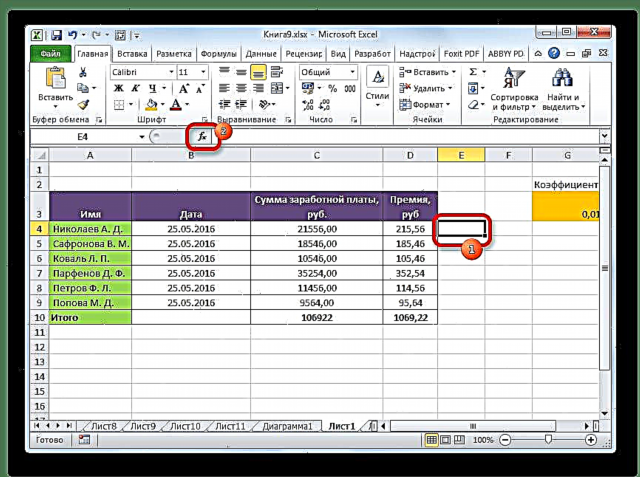
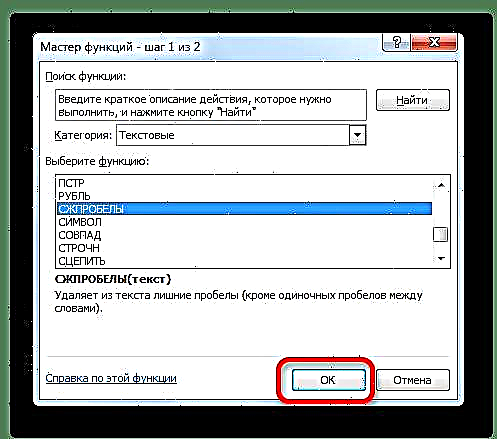
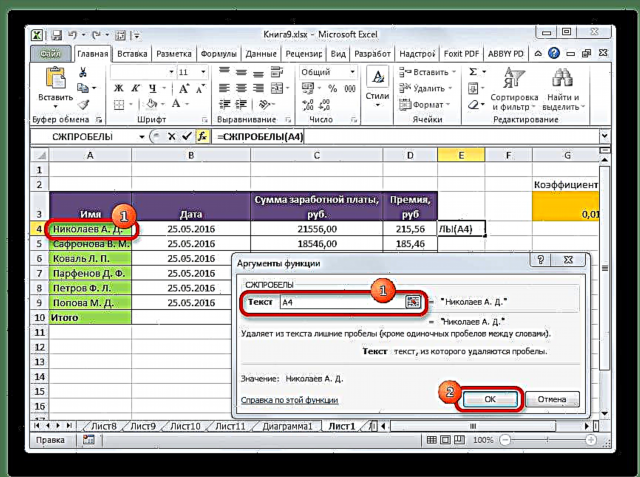
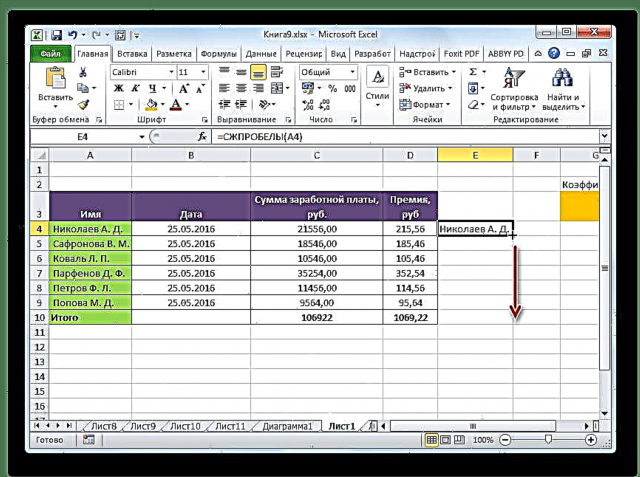
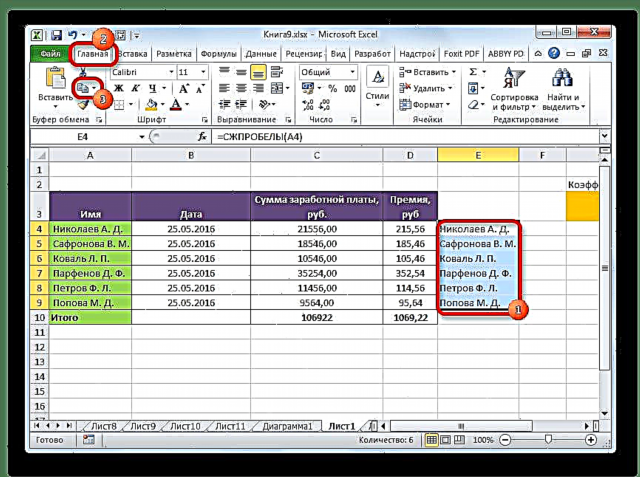
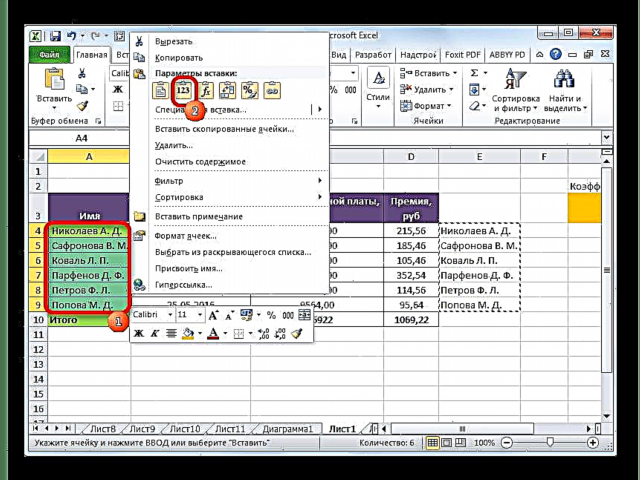
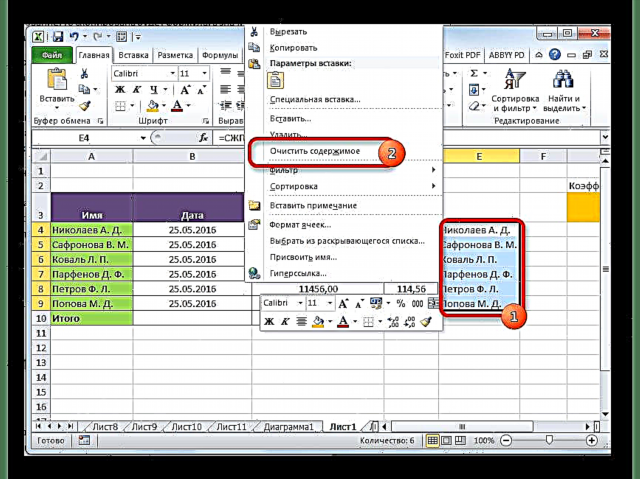
ບົດຮຽນ: ຂອງຄວາມຍາວປາ Function ໃນ Excel
ບົດຮຽນ: ວິທີການເຮັດອັດຕະໂນມັດໃນ Excel
ດັ່ງທີ່ທ່ານເຫັນ, ມັນມີຫລາຍໆວິທີທີ່ຈະເອົາພື້ນທີ່ພິເສດໃນ Excel ອອກມາຢ່າງວ່ອງໄວ. ແຕ່ຕົວເລືອກທັງ ໝົດ ເຫຼົ່ານີ້ຖືກຈັດຕັ້ງປະຕິບັດດ້ວຍພຽງສອງເຄື່ອງມືເທົ່ານັ້ນ - windows ຊອກຫາແລະທົດແທນ ແລະຜູ້ປະກອບການ GAPS. ໃນກໍລະນີສະເພາະ, ການຈັດຮູບແບບກໍ່ສາມາດ ນຳ ໃຊ້ໄດ້. ບໍ່ມີທາງໃດທີ່ຈະໃຊ້ໄດ້ງ່າຍທີ່ສຸດໃນທຸກສະຖານະການ. ໃນກໍລະນີ ໜຶ່ງ, ມັນຈະດີທີ່ສຸດທີ່ຈະໃຊ້ຕົວເລືອກ ໜຶ່ງ, ແລະໃນທີສອງ - ອີກອັນ ໜຶ່ງ, ແລະອື່ນໆ. ຕົວຢ່າງເຊັ່ນການ ກຳ ຈັດພື້ນທີ່ສອງດ້ານລະຫວ່າງ ຄຳ ສັບອາດເປັນເຄື່ອງມືສ່ວນໃຫຍ່ ຊອກຫາແລະທົດແທນ, ແຕ່ວ່າພຽງແຕ່ ໜ້າ ທີ່ເທົ່ານັ້ນທີ່ສາມາດ ກຳ ຈັດພື້ນທີ່ໄດ້ຢ່າງຖືກຕ້ອງໃນຕອນເລີ່ມຕົ້ນແລະໃນຕອນທ້າຍຂອງຫ້ອງ GAPS. ດັ່ງນັ້ນ, ຜູ້ໃຊ້ຕ້ອງຕັດສິນໃຈ ນຳ ໃຊ້ວິທີການສະເພາະໃດ ໜຶ່ງ ບົນພື້ນຖານສະຖານະການ.











